< 返回上層頁面
此頁面羅列了 DocFetcher 與 DocFetcher Pro 及 DocFetcher Server 之間的一些次要差異,主要是為了內容的完整性。
建索引
追蹤 NTFS 連接點與符號連結:DocFetcher 預設不追蹤 NTFS 連接點與符號連結,以避免陷入循環資料夾結構。而 DocFetcher Pro 和 DocFetcher Server 則會追蹤它們,因為它們能夠偵測並避免循環資料夾結構。
透過拖放重新排序建索引任務:在 DocFetcher Pro 的建索引對話方塊中,您可以透過拖曳分頁標頭來重新排序建索引任務。此功能目前在 DocFetcher Server 中不可用。 Server Not available in DocFetcher Server
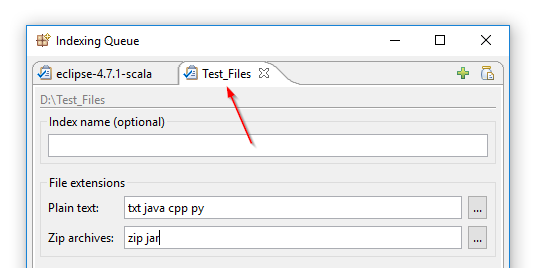
HTML 配對始終開啟:在 DocFetcher 的建索引對話方塊中,有一個「索引HTML為單一檔案」的核取方塊。在 DocFetcher Pro 和 DocFetcher Server 中,此核取方塊不存在,且 HTML 配對始終開啟,因為幾乎沒有理由需要關閉它。
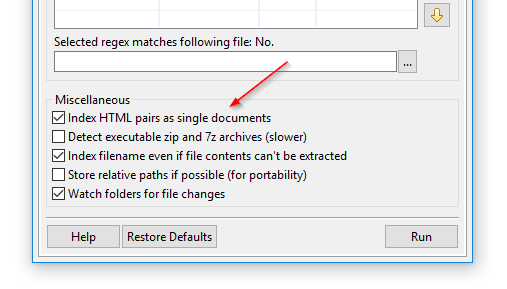
副檔名選擇器可查看壓縮檔內部:在 DocFetcher、DocFetcher Pro 和 DocFetcher Server 的建索引對話方塊中,點擊「純文本」和「Zip压缩档」副檔名欄位旁的「…」按鈕,會開啟一個副檔名選擇器對話方塊,顯示系統上可用的副檔名。
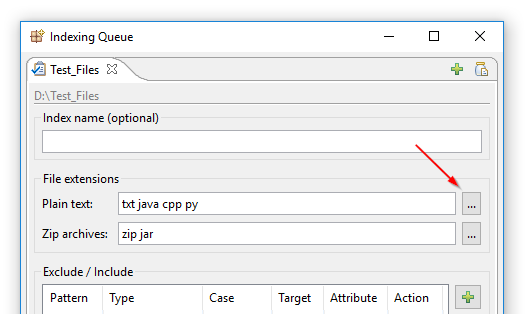
在 DocFetcher 中,此對話方塊的限制是無法顯示壓縮檔內的副檔名,因為 DocFetcher 無法查看壓縮檔內部。而在 DocFetcher Pro 和 DocFetcher Server 中,除了 tar 壓縮檔外,所有壓縮檔都會被掃描,掃描深度最多為一層壓縮檔巢狀層級。
此深度限制表示只會掃描未壓縮的壓縮檔,而非壓縮檔中的壓縮檔。此外,tar 壓縮檔被排除在外,因為掃描它們需要解壓縮整個壓縮檔的內容。
更穩健地解析舊版 Excel 檔案:在 DocFetcher Pro 和 DocFetcher Server 中,處理舊版 Excel 2007 之前格式的 Microsoft Excel 檔案比 DocFetcher 稍微穩健一些(即失敗率較低)。
搜索範圍窗格:索引載入指示器:在 DocFetcher Pro 中,啟動程式時,當索引仍在載入中,搜索範圍窗格底部會顯示一個索引載入指示器。當索引因數量和/或大小而需要很長時間載入時,這非常有用。此功能目前在 DocFetcher Server 中不可用。 Server Not available in DocFetcher Server
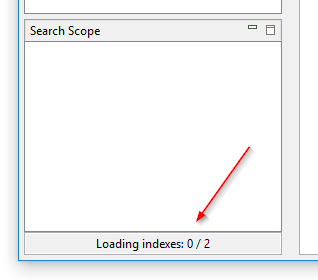
搜索範圍窗格:顯示索引文件:在 DocFetcher Pro 的搜索範圍窗格的右鍵選單中,有一個「顯示索引文件」的項目。如其名稱所示,它允許您開啟包含與所選索引相關的索引檔案的資料夾。這提供了一種簡單的方法來找出索引檔案的位置。此功能目前在 DocFetcher Server 中不可用。 Server Not available in DocFetcher Server
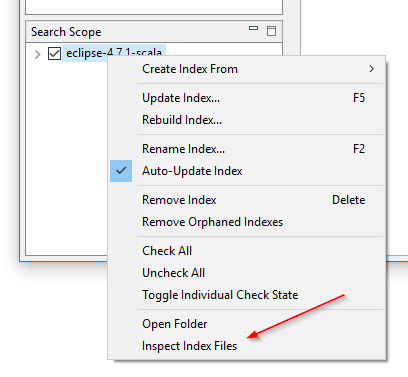
搜索結果
電子郵件大小包含附件:對於電子郵件,結果表格中大小欄位的值不僅包含郵件內文的大小,還包含任何附件的大小。
篩選搜索結果
文件類型窗格中的「微軟Outlook郵件」和「未知型別(僅限檔案名稱)」項目:在 DocFetcher Pro 和 DocFetcher Server 的文件類型窗格中,新增了兩個特殊項目:「微軟Outlook郵件」和「未知型別(僅限檔案名稱)」。後者包含所有 DocFetcher Pro 和 DocFetcher Server 沒有內建支援的檔案,因此只能按檔案名稱搜索,例如「dll」檔案。
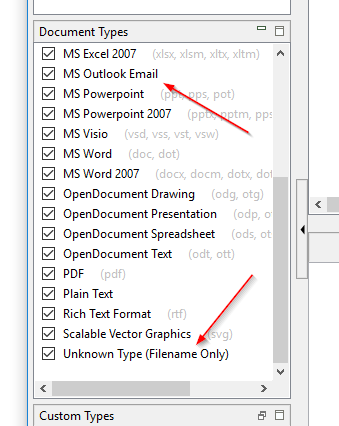
預覽
隱藏預覽窗格有助於改善 GUI 卡頓:在 DocFetcher 中,即使您隱藏預覽窗格,每當您在結果面板中選擇檔案時,預覽仍會在背景載入。因此,當 GUI 因載入過多內容到預覽窗格而變得卡頓時,隱藏預覽窗格並無幫助。而在 DocFetcher Pro 和 DocFetcher Server 中,當預覽窗格被隱藏時,它會被清空,並在保持隱藏狀態時保持空白。因此,隱藏預覽窗格有助於改善 GUI 卡頓。
用戶手冊不再顯示於預覽窗格:與 DocFetcher 不同,DocFetcher Pro 不使用預覽窗格來顯示用戶手冊,而是開啟外部瀏覽器。原因:在預覽窗格內閱讀手冊總是有點不便,但更重要的是,在預覽窗格中顯示手冊或任何其他 HTML 內容可能會在某些系統上導致整個程式崩潰。DocFetcher Server 遵循 DocFetcher Pro 的行為,在新的瀏覽器分頁中顯示其用戶和管理員文件。
其他
對偏好設定對話方塊的一些變更:與 DocFetcher 相比,DocFetcher Pro 中的偏好設定對話方塊不再是模態的(它不會阻擋對主程式視窗的輸入),並且為了與現代 UI 設計保持一致,移除了「取消」按鈕。DocFetcher Server 的運作方式類似:它在新的瀏覽器分頁中顯示偏好設定對話方塊。
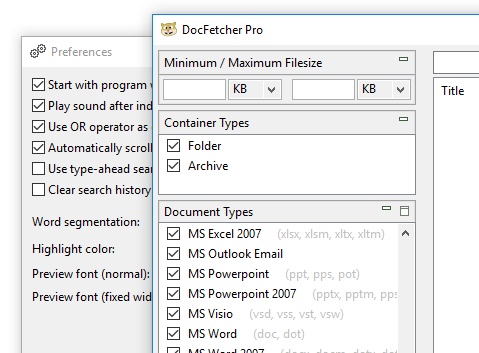
進階設定檔案
在從 DocFetcher 過渡到 DocFetcher Pro 的過程中,對進階設定檔案(名為program-conf.txt的檔案)進行了一些變更,如下所列。DocFetcher Server 使用一個名為server-conf.txt的不同檔案。
移除的項目:
- CheckSingleInstance:執行多個實例可能會導致程式崩潰和/或導致異常的程式行為,因此不再支援
- DryRun:不是特別有用,因此移除
- FixWindowSizes:不是特別有用,因此移除
- SearchBoxMaxWidth:搜索欄位現在總是佔用所有可用的水平空間,使此設定變得過時
- TextPreviewEnabled:已過時,因為如果預覽窗格被隱藏,DocFetcher Pro 不會載入任何檔案
- PythonApiEnabled:Python API 已被移除
- PythonApiPort:Python API 已被移除
- ReportObsoleteIndexFiles:有問題的索引檔案現在會被靜默忽略
新增的項目:
- AllowIndexAutoUpdateToggle:允許在搜索範圍窗格的右鍵選單中隱藏「自動更新索引」選單項目
重新命名的項目:
- AllowIndexDeletion → AllowIndexRemoval
- MaxLinesInProgressPanel → MaxLinesInProgressPane
重新命名且效果略有改變的項目:
- AppName → AppNamePrefix:由於 DocFetcher Pro 是商業產品,您可以在程式標題「DocFetcher Pro」中新增文字,但不能完全取代它
- IgnoreJunctionsAndSymlinks → IgnoreJunctionsAndSymlinksOnWindows:此設定現在只影響 Windows
